Windows Azure es la plataforma en la nube de Microsoft. En este post voy a explicar paso a paso como dar de alta una maquina virtual con Windows Server 2012 R2 Preview.
PREREQUISITOS
- Tener una cuenta o trial de Windows Azure. (trial) (próximamente post)
PASO 1
Ingresar al portal desde: https://manage.windowsazure.com/
PASO 2
En la parte inferior izquierda, dar click en el botón “+ nuevo”.
PASO 3
Elegir dentro del grupo de soluciones disponibles “Proceso”, luego “Maquina virtual”, y seleccionar “de la galería”.
PASO 4
Aparecerá un listado de las maquinas virtuales disponibles. Elegir “Windows Server 2012 R2 Preview”.
PASO 5
Elegir nombre, tamaño, usuario y contraseña a la maquina virtual.
Detalles de tamaños disponibles en maquinas virtuales:
*El tamaño ExtraSmall esta disponible para el SDK 1.3 o inferior solamente.
**Las maquinas A6 y A7 pueden no estar disponibles en todas las ubicaciones.
PASO 6
Abrir el puerto 80 (HTTP).
Damos aceptar, y se empezara a crear la maquina virtual. Podemos ver el estado en la barra de estado del portal.
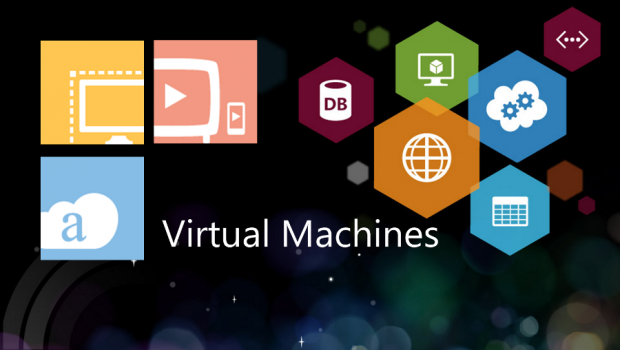
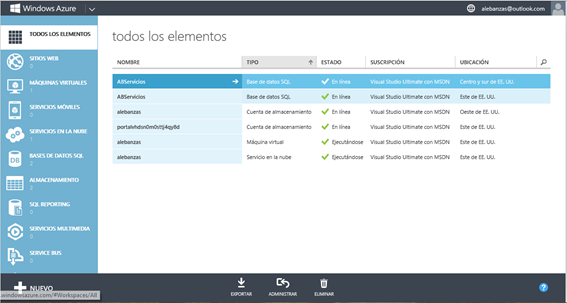
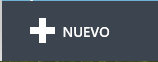
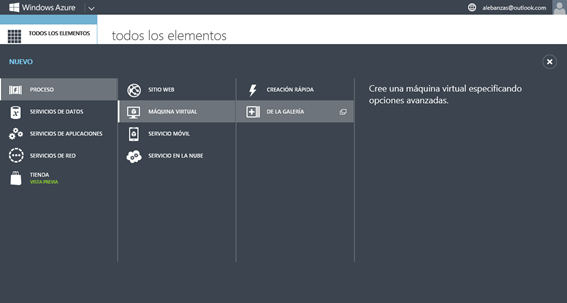
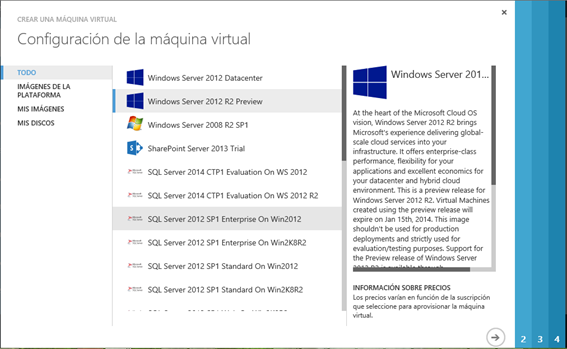
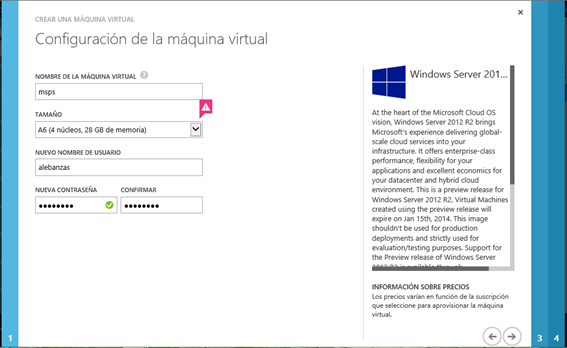
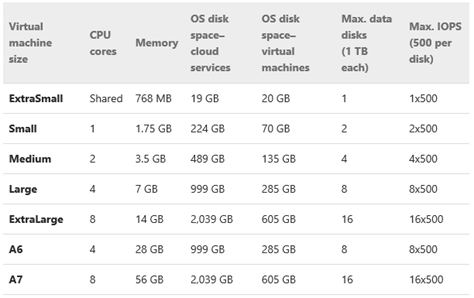
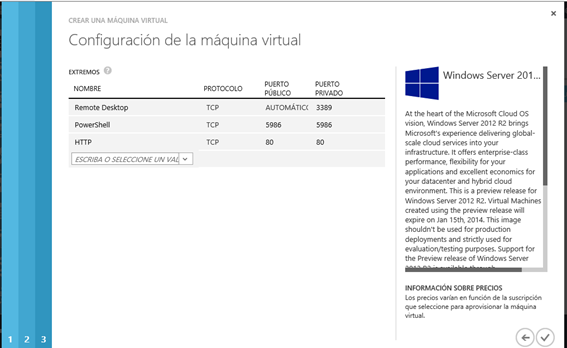
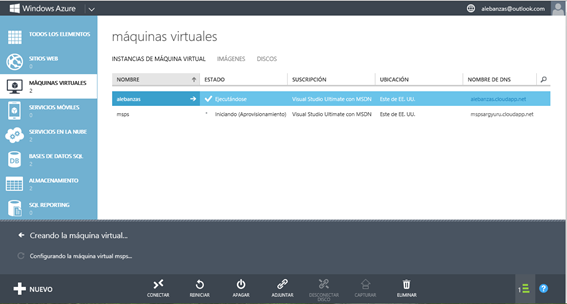
![[Facebook]](https://blog.alebanzas.com.ar/wp-content/plugins/bookmarkify/facebook.png)
![[Google]](https://blog.alebanzas.com.ar/wp-content/plugins/bookmarkify/google.png)
![[LinkedIn]](https://blog.alebanzas.com.ar/wp-content/plugins/bookmarkify/linkedin.png)
![[Twitter]](https://blog.alebanzas.com.ar/wp-content/plugins/bookmarkify/twitter.png)
![[Windows Live]](https://blog.alebanzas.com.ar/wp-content/plugins/bookmarkify/windowslive.png)
![[Email]](https://blog.alebanzas.com.ar/wp-content/plugins/bookmarkify/email.png)


como estas ?
sabes que hice todo esto, y desde afuera, me da error el puerot 8080.
monte un server con node y express, lo púse a correr, anda perfecto desde dentro de la virtual, pero cuando apunto con la p publica desde afuera, primero me pide credenciales ??
que puede ser ?